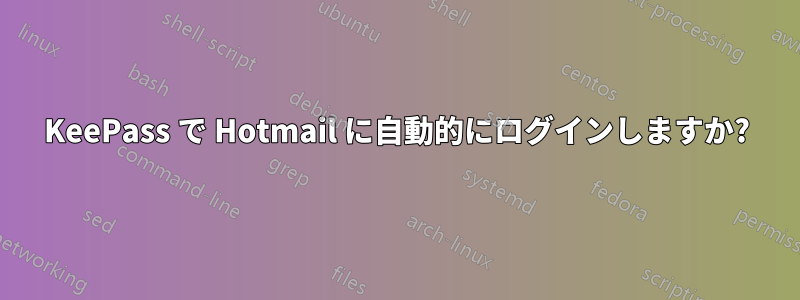
KeePass のようなパスワード マネージャーを使用して、Hotmail または Google Mail に自動的にログインすることは可能ですか? Ctrl+ Alt+Aキーの組み合わせを押して、このプログラムの自動入力機能を使用しようとしています。何らかの理由で、他の Web サイトでは機能するのに、これら 2 つの Web サービスでは機能しません。
答え1
最近作成したエントリに問題がある可能性があります。そこで、最初から回答します。新しいエントリを作成し、正しいタイトル名を入力したことを確認してください。Gmailその後、Gmailアカウントのユーザー名とパスワードを入力します。

URLまた、ログイン ページの 右側に入力する必要がありますが、空白のままにしておくこともできます。
エントリーは次のようになります

グローバルキーに問題がある可能性がありますCtrl+Alt+A。ツール>オプション次にIntegrationタブをクリックして、Global auto type他のキーの組み合わせに変更します。これらの組み合わせを押すと、それに関連付けられた他のプログラムが起動します。

しかし、この 2 つのサイトだけでなく、他のサイトでも機能したとすでにおっしゃっています。上記の方法は私の PC では問題なく機能しているので、それがあなたの問題だったのかもしれません。試してみてください。幸運を祈ります!
答え2
キーフォームは、Web サイトを起動し、ユーザー名とパスワードのフィールドをスキャンして、その情報を自動的に入力できる、Keepass の人気の拡張機能です。ログイン プロセスを自動化し、高度な設定が可能です。
KeePass の URL フィールドをダブルクリックすると、通常は次の手順が自動的に実行されます。
- ブラウザを起動
- ログインウェブページを開く
- ユーザー名とパスワードのフィールドに入力します
- 送信ボタンをクリックしてサイトにログインしてください
KeeForm は、GPL ライセンスに基づいて配布される Windows アプリケーションです。AutoIt を使用して開発されており、すべての (そして唯一の) Windows オペレーティング システムで実行できます。
KeeFormをダウンロードするにはここそしてこれに従ってくださいKeeFormのインストールと使用方法。
お役に立てれば。


